vscode如何设置默认打开的浏览器 vscode设置默认打开的浏览器
来源:金桥电子网
时间:2023-04-11 21:35:17 215浏览 收藏
来到golang学习网的大家,相信都是编程学习爱好者,希望在这里学习文章相关编程知识。下面本篇文章就来带大家聊聊《vscode如何设置默认打开的浏览器 vscode设置默认打开的浏览器》,介绍一下,希望对大家的知识积累有所帮助,助力实战开发!
vscode如何设置默认打开的浏览器?很多用户不知道怎么设置,下面小编给大家带来方法步骤,一起来看看吧。
vscode如何设置默认打开的浏览器 vscode设置默认打开的浏览器

1、安装open in browser插件
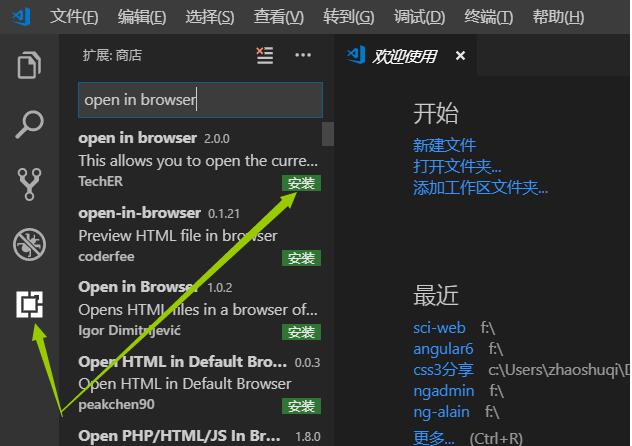
安装完点击重新加载
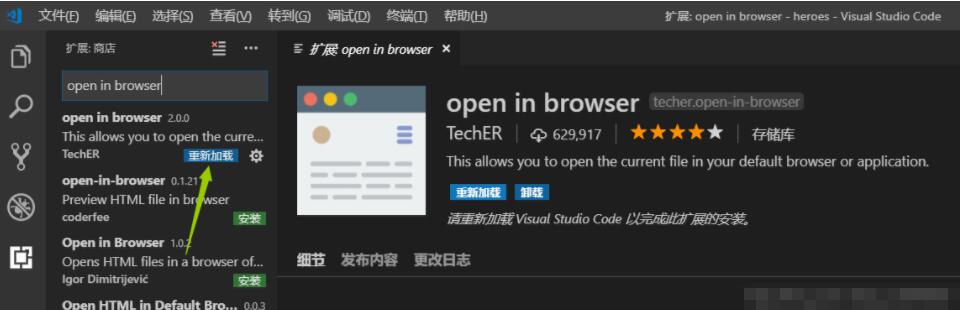
2、vscode怎么修改默认浏览器
在安装完open in browser插件后,在打开的html文件代码中点击鼠标右键可以看到多了两个打开选择,点击选项即可打开浏览器进行预览。
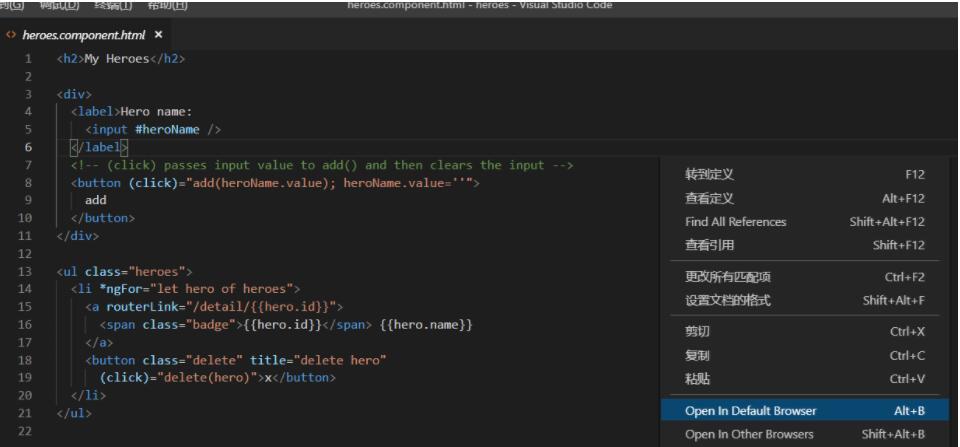
Open in Default Browsers:使用默认浏览器打开 快捷键:alt+b
Open in Other Browsers:使用其他浏览器打开 快捷键:alt+shift+b
修改默认浏览器:选择文件—首选项—设置,在搜索栏输入open-in-browser.default,出现以下在编辑框中编辑
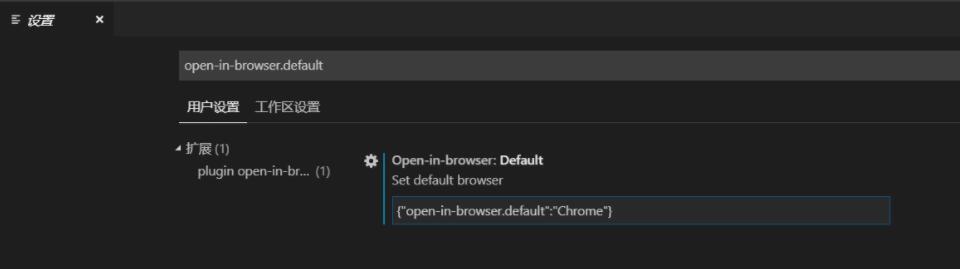
你会看到右侧多了工作区设置,比如你想默认谷歌打开,那就设置默认浏览器为Chrome,如果是火狐,就设置Firefox。设置完毕ctrl+s进行保存即可。
以上就是vscode设置默认打开的浏览器的操作步骤
今天关于《vscode如何设置默认打开的浏览器 vscode设置默认打开的浏览器》的内容就介绍到这里了,是不是学起来一目了然!想要了解更多关于的内容请关注golang学习网公众号!
-
501 收藏
-
501 收藏
-
501 收藏
-
501 收藏
-
501 收藏
-
383 收藏
-
290 收藏
-
493 收藏
-
377 收藏
-
208 收藏
-
314 收藏
-
296 收藏
-
377 收藏
-
294 收藏
-
412 收藏
-
386 收藏
-
372 收藏
-

- 前端进阶之JavaScript设计模式
- 设计模式是开发人员在软件开发过程中面临一般问题时的解决方案,代表了最佳的实践。本课程的主打内容包括JS常见设计模式以及具体应用场景,打造一站式知识长龙服务,适合有JS基础的同学学习。
- 立即学习 543次学习
-

- GO语言核心编程课程
- 本课程采用真实案例,全面具体可落地,从理论到实践,一步一步将GO核心编程技术、编程思想、底层实现融会贯通,使学习者贴近时代脉搏,做IT互联网时代的弄潮儿。
- 立即学习 516次学习
-

- 简单聊聊mysql8与网络通信
- 如有问题加微信:Le-studyg;在课程中,我们将首先介绍MySQL8的新特性,包括性能优化、安全增强、新数据类型等,帮助学生快速熟悉MySQL8的最新功能。接着,我们将深入解析MySQL的网络通信机制,包括协议、连接管理、数据传输等,让
- 立即学习 500次学习
-

- JavaScript正则表达式基础与实战
- 在任何一门编程语言中,正则表达式,都是一项重要的知识,它提供了高效的字符串匹配与捕获机制,可以极大的简化程序设计。
- 立即学习 487次学习
-

- 从零制作响应式网站—Grid布局
- 本系列教程将展示从零制作一个假想的网络科技公司官网,分为导航,轮播,关于我们,成功案例,服务流程,团队介绍,数据部分,公司动态,底部信息等内容区块。网站整体采用CSSGrid布局,支持响应式,有流畅过渡和展现动画。
- 立即学习 485次学习
